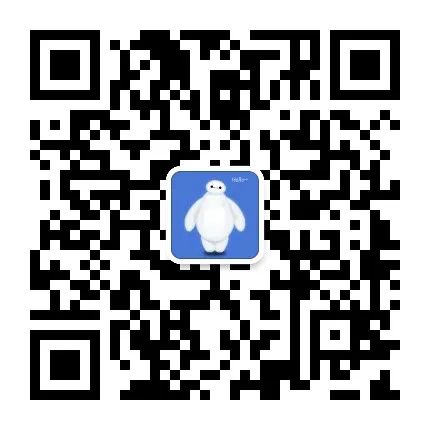点击上方“小白学视觉”,选择加"星标"或“置顶”
重磅干货,第一时间送达
数据扩充是一种增加数据集多样性的技术,无需收集更多真实数据,但仍有助于提高模型精度并防止模型过度拟合。在这篇文章中,我们将学习使用 Python 和 OpenCV 为对象检测任务实现最流行和最有效的数据扩充过程。
即将引入的一组数据扩充方法包括:
随机裁剪
断流器
颜色抖动
添加噪音
过滤
首先,让我们导入几个库并准备一些必要的子程序。
import os
import cv2
import numpy as np
import random
def file_lines_to_list(path):
'''
### Convert Lines in TXT File to List ###
path: path to file
'''
with open(path) as f:
content = f.readlines()
content = [(x.strip()).split() for x in content]
return content
def get_file_name(path):
'''
### Get Filename of Filepath ###
path: path to file
'''
basename = os.path.basename(path)
onlyname = os.path.splitext(basename)[0]
return onlyname
def write_anno_to_txt(boxes, filepath):
'''
### Write Annotation to TXT File ###
boxes: format [[obj x1 y1 x2 y2],...]
filepath: path/to/file.txt
'''
txt_file = open(filepath, "w")
for box in boxes:
print(box[0], int(box[1]), int(box[2]), int(box[3]), int(box[4]), file=txt_file)
txt_file.close()下面的图片在这篇文章中用作示例图片。

随机裁剪
随机裁剪随机选择一个区域并裁剪出来做一个新的数据样本,裁剪后的区域应该与原始图像具有相同的宽高比以保持物体的形状。
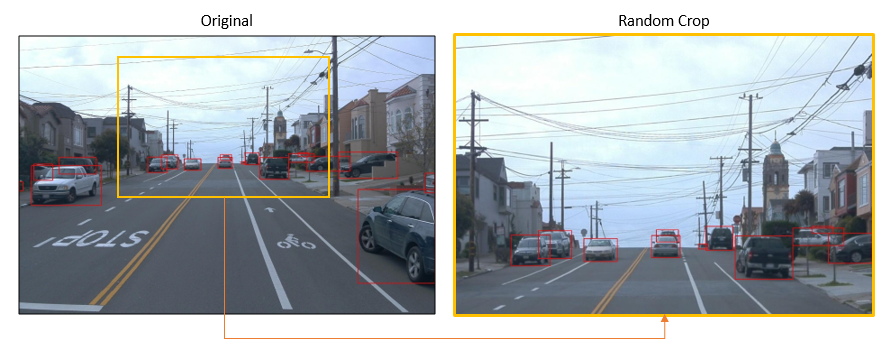
从上图中,左图表示带有真实边界框(红色)的原始图像,右图是通过裁剪橙色框内的区域创建的新样本。在新样本的注释中,去除左图中与橙色框不重叠的所有对象,并细化位于橙色框边界上的对象的坐标以适合新图像样本,原始图像随机裁剪的输出为新裁剪图像及其注释。
def randomcrop(img, gt_boxes, scale=0.5):
'''
### Random Crop ###
img: image
gt_boxes: format [[obj x1 y1 x2 y2],...]
scale: percentage of cropped area
'''
# Crop image
height, width = int(img.shape[0]*scale), int(img.shape[1]*scale)
x = random.randint(0, img.shape[1] - int(width))
y = random.randint(0, img.shape[0] - int(height))
cropped = img[y:y+height, x:x+width]
resized = cv2.resize(cropped, (img.shape[1], img.shape[0]))
# Modify annotation
new_boxes=[]
for box in gt_boxes:
obj_name = box[0]
x1 = int(box[1])
y1 = int(box[2])
x2 = int(box[3])
y2 = int(box[4])
x1, x2 = x1-x, x2-x
y1, y2 = y1-y, y2-y
x1, y1, x2, y2 = x1/scale, y1/scale, x2/scale, y2/scale
if (x1<img.shape[1] and y1<img.shape[0]) and (x2>0 and y2>0):
if x1<0: x1=0
if y1<0: y1=0
if x2>img.shape[1]: x2=img.shape[1]
if y2>img.shape[0]: y2=img.shape[0]
new_boxes.append([obj_name, x1, y1, x2, y2])
return resized, new_boxes断流器
断流器由Terrance DeVries和Graham W. Taylor在 2017 年在他们的论文中提出,是一种简单的正则化技术,可在训练过程中随机屏蔽输入的方形区域,可用于提高卷积神经网络的鲁棒性和整体性能。这种方法不仅非常容易实现,而且还表明它可以与现有形式的数据扩充和其他正则化工具结合使用,以进一步提高模型性能。
如本文所述,断流器被用于提高图像识别(分类)的准确性,因此,如果我们将相同的方案部署到对象检测数据集中,可能会导致丢失对象的问题,尤其是小对象。下图中,剪切区域(黑色区域)内的大量的小物体被去除了,这不符合数据扩充的目的。
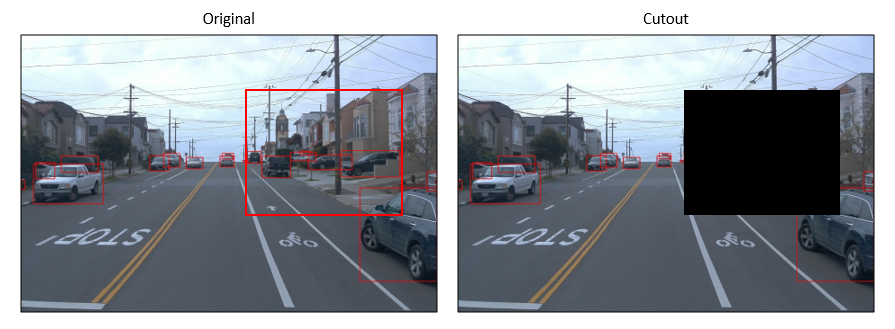
为了使这种方式适用于对象检测,我们可以做一个简单的修改,而不是只使用一个掩码并将其放在图像中的随机位置,当我们随机选择一半数量的对象并将断流器应用于这些对象区域时,效果会更好。增强图像如下图中的右图所示。
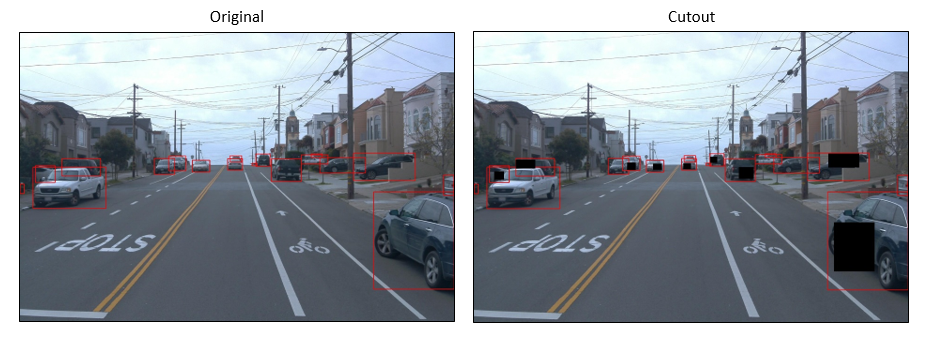
剪切输出是一张新生成的图像,我们不去除对象或改变图像大小,那么生成的图像的注释与原始图像相同。
def cutout(img, gt_boxes, amount=0.5):
'''
### Cutout ###
img: image
gt_boxes: format [[obj x1 y1 x2 y2],...]
amount: num of masks / num of objects
'''
out = img.copy()
ran_select = random.sample(gt_boxes, round(amount*len(gt_boxes)))
for box in ran_select:
x1 = int(box[1])
y1 = int(box[2])
x2 = int(box[3])
y2 = int(box[4])
mask_w = int((x2 - x1)*0.5)
mask_h = int((y2 - y1)*0.5)
mask_x1 = random.randint(x1, x2 - mask_w)
mask_y1 = random.randint(y1, y2 - mask_h)
mask_x2 = mask_x1 + mask_w
mask_y2 = mask_y1 + mask_h
cv2.rectangle(out, (mask_x1, mask_y1), (mask_x2, mask_y2), (0, 0, 0), thickness=-1)
return out颜色抖动
颜色抖动是另一种简单类型的图像数据增强,我们可以随机改变图像的亮度、对比度和饱和度。

def colorjitter(img, cj_type="b"):
'''
### Different Color Jitter ###
img: image
cj_type: {b: brightness, s: saturation, c: constast}
'''
if cj_type == "b":
# value = random.randint(-50, 50)
value = np.random.choice(np.array([-50, -40, -30, 30, 40, 50]))
hsv = cv2.cvtColor(img, cv2.COLOR_BGR2HSV)
h, s, v = cv2.split(hsv)
if value >= 0:
lim = 255 - value
v[v > lim] = 255
v[v <= lim] += value
else:
lim = np.absolute(value)
v[v < lim] = 0
v[v >= lim] -= np.absolute(value)
final_hsv = cv2.merge((h, s, v))
img = cv2.cvtColor(final_hsv, cv2.COLOR_HSV2BGR)
return img
elif cj_type == "s":
# value = random.randint(-50, 50)
value = np.random.choice(np.array([-50, -40, -30, 30, 40, 50]))
hsv = cv2.cvtColor(img, cv2.COLOR_BGR2HSV)
h, s, v = cv2.split(hsv)
if value >= 0:
lim = 255 - value
s[s > lim] = 255
s[s <= lim] += value
else:
lim = np.absolute(value)
s[s < lim] = 0
s[s >= lim] -= np.absolute(value)
final_hsv = cv2.merge((h, s, v))
img = cv2.cvtColor(final_hsv, cv2.COLOR_HSV2BGR)
return img
elif cj_type == "c":
brightness = 10
contrast = random.randint(40, 100)
dummy = np.int16(img)
dummy = dummy * (contrast/127+1) - contrast + brightness
dummy = np.clip(dummy, 0, 255)
img = np.uint8(dummy)
return img添加噪音
在一般意义上,噪声被认为是图像中意想不到的因素,然而,可以利用几种类型的噪声(例如,高斯噪声、脉冲噪声)进行数据增强,在深度学习中添加噪声是一种非常简单和有益的数据增强方法。在下面示例中,为了数据增强,将高斯噪声和脉冲噪声添加到原始图像中。
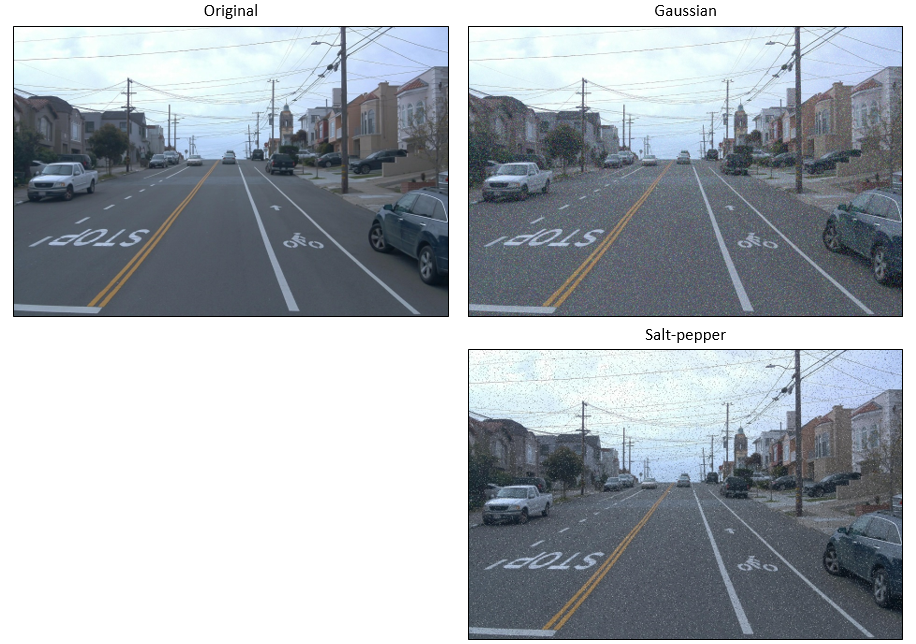
对于那些无法识别高斯噪声和脉冲噪声之间差异的人,高斯噪声的值范围从 0 到 255 ,具体取决于配置,因此,在 RGB 图像中,高斯噪声像素可以是任何颜色。相比之下,脉冲噪声像素只能有两个值 0 或 255,分别为黑色或白色。
def noisy(img, noise_type="gauss"):
'''
### Adding Noise ###
img: image
cj_type: {gauss: gaussian, sp: salt & pepper}
'''
if noise_type == "gauss":
image=img.copy()
mean=0
st=0.7
gauss = np.random.normal(mean,st,image.shape)
gauss = gauss.astype('uint8')
image = cv2.add(image,gauss)
return image
elif noise_type == "sp":
image=img.copy()
prob = 0.05
if len(image.shape) == 2:
black = 0
white = 255
else:
colorspace = image.shape[2]
if colorspace == 3: # RGB
black = np.array([0, 0, 0], dtype='uint8')
white = np.array([255, 255, 255], dtype='uint8')
else: # RGBA
black = np.array([0, 0, 0, 255], dtype='uint8')
white = np.array([255, 255, 255, 255], dtype='uint8')
probs = np.random.random(image.shape[:2])
image[probs < (prob / 2)] = black
image[probs > 1 - (prob / 2)] = white
return image过滤
过滤是这篇文章中介绍的最后一个数据扩充过程,与添加噪声类似,过滤也很简单且易于实现。实现中使用的三种类型的过滤包括模糊 (平均)、高斯和中值。
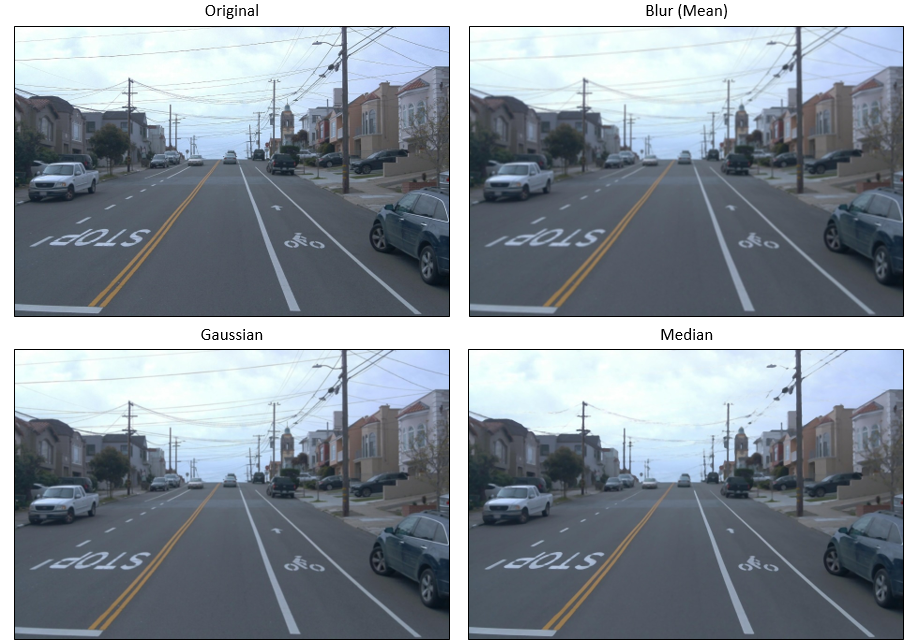
def filters(img, f_type = "blur"):
'''
### Filtering ###
img: image
f_type: {blur: blur, gaussian: gaussian, median: median}
'''
if f_type == "blur":
image=img.copy()
fsize = 9
return cv2.blur(image,(fsize,fsize))
elif f_type == "gaussian":
image=img.copy()
fsize = 9
return cv2.GaussianBlur(image, (fsize, fsize), 0)
elif f_type == "median":
image=img.copy()
fsize = 9
return cv2.medianBlur(image, fsize)总结
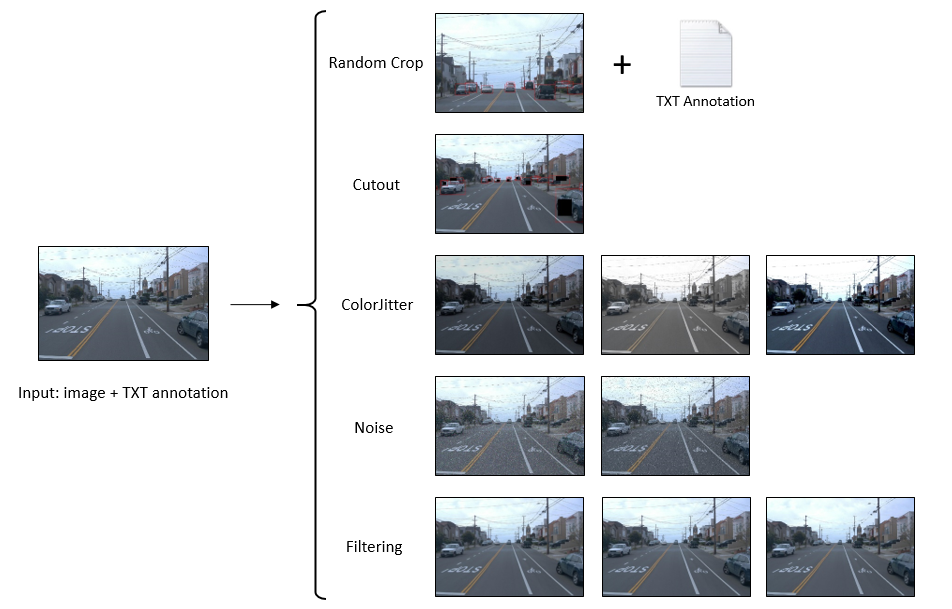
Github代码连接:
https://github.com/tranleanh/data-augmentation
好消息,小白学视觉团队的知识星球开通啦,为了感谢大家的支持与厚爱,团队决定将价值149元的知识星球现时免费加入。各位小伙伴们要抓住机会哦!

下载1:OpenCV-Contrib扩展模块中文版教程
在「小白学视觉」公众号后台回复:扩展模块中文教程,即可下载全网第一份OpenCV扩展模块教程中文版,涵盖扩展模块安装、SFM算法、立体视觉、目标跟踪、生物视觉、超分辨率处理等二十多章内容。
下载2:Python视觉实战项目52讲
在「小白学视觉」公众号后台回复:Python视觉实战项目,即可下载包括图像分割、口罩检测、车道线检测、车辆计数、添加眼线、车牌识别、字符识别、情绪检测、文本内容提取、面部识别等31个视觉实战项目,助力快速学校计算机视觉。
下载3:OpenCV实战项目20讲
在「小白学视觉」公众号后台回复:OpenCV实战项目20讲,即可下载含有20个基于OpenCV实现20个实战项目,实现OpenCV学习进阶。
交流群
欢迎加入公众号读者群一起和同行交流,目前有SLAM、三维视觉、传感器、自动驾驶、计算摄影、检测、分割、识别、医学影像、GAN、算法竞赛等微信群(以后会逐渐细分),请扫描下面微信号加群,备注:”昵称+学校/公司+研究方向“,例如:”张三?+?上海交大?+?视觉SLAM“。请按照格式备注,否则不予通过。添加成功后会根据研究方向邀请进入相关微信群。请勿在群内发送广告,否则会请出群,谢谢理解~